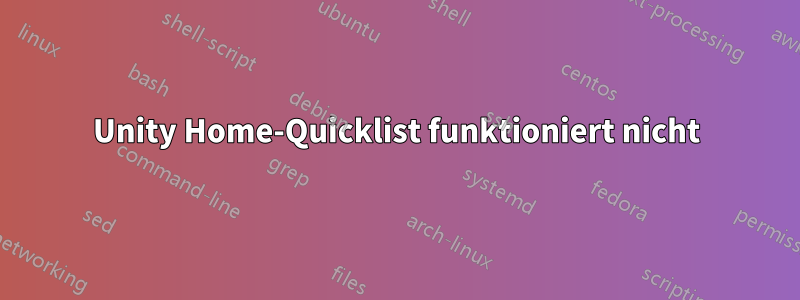
hallo, ich habe versucht, einige Quicklists zum Unity Launcher hinzuzufügen, ich habe einige zum Gnome-Terminal hinzugefügt und sie funktionieren gut, ich habe einige zum Nautilus-Home hinzugefügt, aber ich bekomme sie nicht angezeigt, hier ist meine .desktop-Datei
[Desktop Entry]
Name=Home Folder
Comment=Open your personal folder
TryExec=nautilus
Exec=nautilus --no-desktop
Icon=user-home
Terminal=false
StartupNotify=true
Type=Application
Categories=GNOME;GTK;Core;
OnlyShowIn=GNOME;Unity
X-GNOME-Bugzilla-Bugzilla=GNOME
X-GNOME-Bugzilla-Product=nautilus
X-GNOME-Bugzilla-Component=general
X-Ubuntu-Gettext-Domain=nautilus
X-Ayatana-Desktop-Shortcuts=bin;Documents;Downloads;Pictures;Video;Music;Ubuntu One;src;
[bin Desktop Shortcut Group]
Name=bin
Exec=nautilus bin
TargetEnvironment=Unity
[Documents Desktop Shortcut Group]
Name=Documents
Exec=nautilus Documents
TargetEnvironment=Unity
[Downloads Desktop Shortcut Group]
Name=Downloads
Exec=nautilus Downloads
TargetEnvironment=Unity
[Pictures Desktop Shortcut Group]
Name=Pictures
Exec=nautilus Pictures
TargetEnvironment=Unity
[Video Desktop Shortcut Group]
Name=Video
Exec=nautilus Video
TargetEnvironment=Unity
[Music Desktop Shortcut Group]
Name=Music
Exec=nautilus Music
TargetEnvironment=Unity
[Ubuntu One Desktop Shortcut Group]
Name=Ubuntu One
Exec=nautilus Ubuntu\ One
TargetEnvironment=Unity
[src Desktop Shortcut Group]
Name=src
Exec=nautilus src
TargetEnvironment=Unity
Antwort1
Ein paar Dinge sind falsch – hier ist ein Korrekturvorschlag:
[Desktop Entry]
Name=Home Folder
Comment=Open your personal folder
TryExec=nautilus
Exec=nautilus --no-desktop
Icon=user-home
Terminal=false
StartupNotify=true
Type=Application
Categories=GNOME;GTK;Core;
OnlyShowIn=GNOME;Unity
X-GNOME-Bugzilla-Bugzilla=GNOME
X-GNOME-Bugzilla-Product=nautilus
X-GNOME-Bugzilla-Component=general
X-Ubuntu-Gettext-Domain=nautilus
X-Ayatana-Desktop-Shortcuts=bin;Documents;Downloads;Pictures;Video;Music;UbuntuOne;src;
[bin Shortcut Group]
Name=bin
Exec=nautilus bin
TargetEnvironment=Unity
[Documents Shortcut Group]
Name=Documents
Exec=nautilus Documents
TargetEnvironment=Unity
[Downloads Shortcut Group]
Name=Downloads
Exec=nautilus Downloads
TargetEnvironment=Unity
[Pictures Shortcut Group]
Name=Pictures
Exec=nautilus Pictures
TargetEnvironment=Unity
[Video Shortcut Group]
Name=Video
Exec=nautilus Video
TargetEnvironment=Unity
[Music Shortcut Group]
Name=Music
Exec=nautilus Music
TargetEnvironment=Unity
[UbuntuOne Shortcut Group]
Name=Ubuntu One
Exec=nautilus "Ubuntu One"
TargetEnvironment=Unity
[src Shortcut Group]
Name=src
Exec=nautilus src
TargetEnvironment=Unity
Vorgeschlagene Änderungen:
- die Gruppennamen (die Teile zwischen den eckigen Klammern) dürfen keine Leerzeichen enthalten
- Ich habe „Ubuntu One“ zitiert – ich bin nicht sicher, ob das notwendig ist, aber es erleichtert das Lesen.
Antwort2
Zwei Dinge,
Sie haben in Ihrem „bin“-Eintrag einen Tabulator zwischen dem „T“ und „arget…“.
Ich könnte mich irren, aber ich glaube nicht, dass die Einträge in der Verknüpfungsgruppe Leerzeichen enthalten dürfen. Versuchen Sie, in der
X-Ayatana-Desktop-ShortcutsEigenschaft „Ubuntu One“ in „UbuntuOne“ umzuwandeln und den entsprechenden Eintrag in
[Ubuntu One Desktop Shortcut Group]
Name=Ubuntu One
Exec=nautilus Ubuntu\ One
TargetEnvironment=Unity
Bearbeiten: Sie haben auch am Anfang Ihrer Datei eine Registerkarte, die möglicherweise Probleme bereitet.


